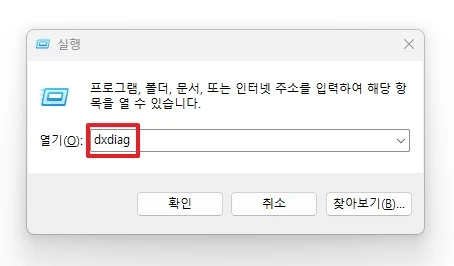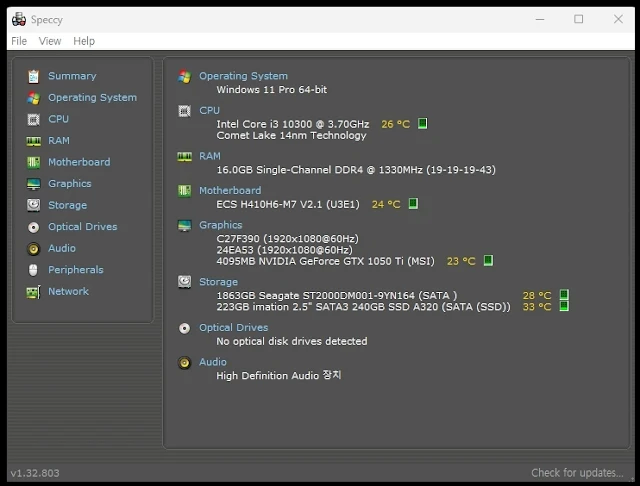컴퓨터의 활용범위가 넓어짐에 따라 컴퓨터의 성능이 나날이 발전해 가고 있습니다. 그만큼 고사양의 프로그램들을 사용하는 추세로 인해 내 컴퓨터 사양 보는 법을 알아두면 작업하기에 적합한 성능을 진단할 수 있습니다.
그래픽카드 정보 보는 법
데스크과 노트북은 사양을 보는 방법이 동일합니다. 섬세하게 진단할 수 있는
도구들도 있지만 기본적으로 윈도우에서 확인할 수 있는 방법을 설명하겠습니다.
시작버튼을 누르고 설정을 선택합니다.

'장치 관리자'로 검색합니다.

이제 장치 관리자에 연결된 장치들의 리스트를 확인할 수 있습니다. 일반적으로 컴퓨터 사양을 가장 많이 확인하는 장치는 그래픽 카드 이므로 디스플레이 어댑터를 선택하겠습니다. 현재 사용하고 있는 컴퓨터의 그래픽 카드를 확인할 수 있으며, 여기서 마우스 우클릭을 하여 속성을 선택합니다.
속성 탭에서는 현재 그래픽의 세부사항을 체크할 수 있으며, 그래픽 드라이버의 업데이트 정보와 함께 장치의 활성화에 필요한 기능도 있지만 설정할 필요가 없으니 패스합니다.
디스플레이 정보 확인하기
바탕화면에서 마우스 우클릭을 하여 '디스플레이 설정'을 선택합니다.
디스플레이 설정에서 '고급 디스플레이'을 선택합니다.
디스플레이 해상도 정보와 비트정보, 색상형식 등의 정보들이 표시됩니다.
'디스플레이 어댑터 속성 표시'를 선택하면, 어댑터의 종류와 그래픽 카드의 칩셋
종류, BIOS 정보에서 버전이 표시됩니다. 또한 가용한 메모리의 양과 비디오
메모리등의 기본 사항을 체크할 수 있습니다. 하지만 일반적으로 이렇게 까지
확인을 하는 경우는 거의 없다고 볼 수 있습니다.
시스템 정보 확인하기
Win 시작버튼 + R을 누르고 실행창에 'Dxdiag'를 검색합니다.
내 컴퓨터 사양 보는 법은 관련프로그램을 사용하여 좀 더 상세하게 살펴볼 수
있습니다. 하지만 프로그램 없이도 이 정도의 정보는 확인할 수 있다는 점 참고해
주시기 바랍니다. 아래에는 시스템의 모델과 프로세서 그리고 메모리의 용량이
표시됩니다.
작업관리자로 성능 체크하기
내 컴퓨터 사양 보는 법의 또 다른 방법으로는 작업관리자로 컴퓨터의 성능을
체크해 보는 방법도 있습니다. Ctrl+Alt+Del을 눌러 작업관리자를 실행합니다. 왼쪽
탭을 통해 현재 CPU, 메모리 사용률과 네트워크 이더넷 사용정보 및 GPU온도등을
체크할 수 있으며 장치별 성능을 체크하여 컴퓨터를 효율적으로 사용할 수 있도록
관리하는 툴입니다.
Speccy으로 시스템정보 확인하기
프로그램을 이용한 상세한 정보를 원한다면 speccy 프로그램을 설치하여 확인할 수
있습니다. Free버전을 제공하며 사용법 또한 간단하기 때문에 유용하리라
생각됩니다.
설치 후 장치별 상태를 체크할 수 있으며, 아래와 같이 내 컴퓨터 사양을 한눈에 확인할 수 있습니다.